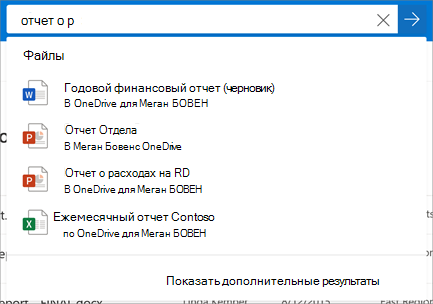Создание файлов с помощью OneDrive
Создавайте и сохраняйте файлы в OneDrive, чтобы редактировать их где угодно.
Создание документа в Интернете
-
Выберите команду создать и укажите тип файла, который вы хотите создать.
-
Чтобы переименовать файл, щелкните его имя в строке заголовка, введите новое имя и нажмите клавишу ВВОД.
-
Когда вы закончите работу, щелкните свое имя в строке заголовка, чтобы вернуться в OneDrive.
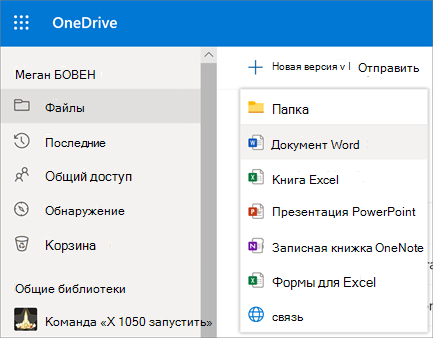
Создание документа в приложении Office
-
Выберите средство запуска приложений Microsoft 365

-
Выберите новый пустой документ, откройте файл в списке Последние или выберите шаблон или тему.
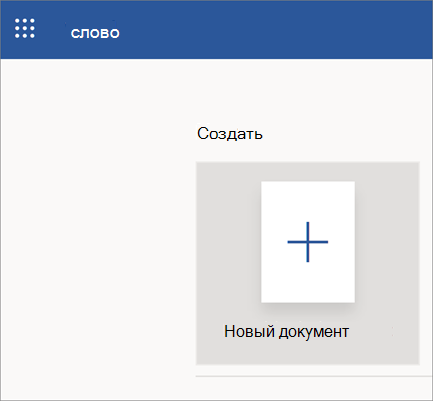
Поиск файлов
Ищете более старый документ? Поиск — это мощный инструмент для поиска всех ваших документов в Интернете.
-
В поле Поиск введите слово или фразу.
-
Выберите файл или нажмите клавишу ВВОД.